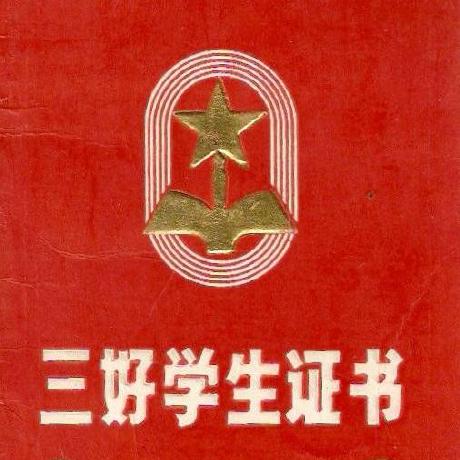渗透基础——Exchange用户邮箱中的隐藏文件夹
0x00 前言
对于Exchange用户邮箱,可通过设置文件夹属性创建隐藏文件夹,用户使用owa网页登录和使用Outlook均无法查看隐藏文件夹中的内容。
站在渗透测试的角度,我们可以利用隐藏文件夹存储重要的信息,作为C2通信的数据通道。
本文将要介绍隐藏文件夹的使用方法,通过程序实现创建、访问和删除隐藏文件夹,结合利用思路给出防御建议。
0x01 简介
本文将要介绍以下内容:
- 隐藏文件夹的创建原理
- 隐藏文件夹的常用操作
- 使用EWS Managed API的实现代码
- 使用EWS SOAP XML message的实现代码
- 开源代码
- 防御检测
0x02 隐藏文件夹的创建原理
参考资料:
https://docs.microsoft.com/en-us/exchange/client-developer/exchange-web-services/how-to-work-with-hidden-folders-by-using-ews-in-exchange
对于Exchange用户邮箱,将文件夹的扩展属性PidTagAttributeHidden(0x10F4000B)设置为true时,该文件夹对于用户不可见
默认配置下,Exchange用户邮箱包括多个常用文件夹,例如收件箱、发件箱和草稿等,详细列表可参考:https://docs.microsoft.com/en-us/dotnet/api/microsoft.exchange.webservices.data.wellknownfoldername?view=exchange-ews-api#Microsoft_Exchange_WebServices_Data_WellKnownFolderName_MsgFolderRoot
我们可以在根目录或者任一文件夹(例如收件箱)下创建一个文件夹,将其扩展属性PidTagAttributeHidden(0x10F4000B)设置为true,那么这个文件夹就是隐藏文件夹,对于用户不可见。同时,隐藏文件夹下的所有邮件对用户也是不可见的。更进一步,隐藏文件夹下的邮件内容和附件内容对用户同样不可见。但是我们只要知道了隐藏文件夹的Id,就能够通过程序进行数据交互。
通过程序进行数据交互时,需要考虑以下操作: (这里以在Inbox下创建隐藏文件夹为例)
- 在Inbox下创建文件夹
- 查看Inbox下的文件夹列表
- 在Inbox下创建隐藏文件夹
- 查看Inbox下的隐藏文件夹列表
- 查看指定文件夹(无论是否具有隐藏属性)下的邮件列表
- 在指定文件夹(无论是否具有隐藏属性)下创建邮件
- 删除指定文件夹
- 为指定邮件添加附件
0x03 使用EWS Managed API的实现代码
1.在Inbox下创建文件夹
private static void CreateFolderofInbox(ExchangeService service)
{
Folder folder = new Folder(service);
folder.DisplayName = "Custom Folder";
folder.Save(WellKnownFolderName.Inbox);
Console.WriteLine("[*] FolderId:" + folder.Id);
}
2.查看Inbox下的文件夹列表
private static void ListFolderofInbox(ExchangeService service)
{
FindFoldersResults findResults = null;
FolderView view = new FolderView(int.MaxValue) { Traversal = FolderTraversal.Deep };
findResults = service.FindFolders(WellKnownFolderName.Inbox, view);
foreach (Folder folder in findResults.Folders)
{
Console.WriteLine("\r\n");
Console.WriteLine("[*]DisplayName:{0}", folder.DisplayName);
Console.WriteLine("[*]Id:{0}", folder.Id);
Console.WriteLine("[*]TotalCount:{0}", folder.TotalCount);
}
}
3.在Inbox下创建隐藏文件夹
private static void CreateHiddenFolderofInbox(ExchangeService service)
{
Folder folder = new Folder(service);
folder.DisplayName = "Custom Hidden Folder";
folder.Save(WellKnownFolderName.Inbox);
Console.WriteLine("[*] Hidden FolderId:" + folder.Id);
// Create an extended property definition for the PidTagAttributeHidden property.
ExtendedPropertyDefinition isHiddenProp = new ExtendedPropertyDefinition(0x10f4, MapiPropertyType.Boolean);
PropertySet propSet = new PropertySet(isHiddenProp);
// Bind to a folder and retrieve the PidTagAttributeHidden property.
Folder folderhidden = Folder.Bind(service, folder.Id, propSet);
// Set the PidTagAttributeHidden property to true.
folderhidden.SetExtendedProperty(isHiddenProp, true);
// Save the changes.
folderhidden.Update();
}
4.查看Inbox下的隐藏文件夹列表
private static void ListHiddenFolderofInbox(ExchangeService service)
{
// Create an extended property definition for the PidTagAttributeHidden property.
ExtendedPropertyDefinition isHiddenProp = new ExtendedPropertyDefinition(0x10f4, MapiPropertyType.Boolean);
// Create a folder view to retrieve up to 100 folders and
// retrieve only the PidTagAttributeHidden and the display name.
FolderView folderView = new FolderView(100);
folderView.PropertySet = new PropertySet(isHiddenProp, FolderSchema.DisplayName);
// Indicate a Traversal value of Deep, so that all subfolders are retrieved.
folderView.Traversal = FolderTraversal.Deep;
// Find all hidden folders under the MsgFolderRoot.
// This call results in a FindFolder call to EWS.
FindFoldersResults findFolder = service.FindFolders(WellKnownFolderName.Inbox,
new SearchFilter.IsEqualTo(isHiddenProp, true), folderView);
// Display the folder ID and display name of each hidden folder.
foreach (Folder folder in findFolder)
{
Console.WriteLine("[*] DisplayName: {0}", folder.DisplayName);
Console.WriteLine("[*] FolderId: {0}", folder.Id);
Console.WriteLine("\r\n");
}
}
5.查看指定文件夹(无论是否具有隐藏属性)下的邮件列表
private static void ListMailofFolder(FolderId folderId, ExchangeService service)
{
IdString = folderId;
Folder Folders = Folder.Bind(service, IdString);
FindItemsResults<Item> findResults = null;
ItemView view = new ItemView(int.MaxValue);
PropertySet itempropertyset = new PropertySet(BasePropertySet.FirstClassProperties);
itempropertyset.RequestedBodyType = BodyType.Text;
view.PropertySet = itempropertyset;
findResults = Folders.FindItems(view);
foreach (Item item in findResults.Items)
{
Console.WriteLine("\r\n");
if (item.Subject != null)
{
Console.WriteLine("[*]Subject:{0}", item.Subject);
}
else
{
Console.WriteLine("[*]Subject:<null>");
}
Console.WriteLine("[*]HasAttachments:{0}", item.HasAttachments);
if (item.HasAttachments)
{
EmailMessage message = EmailMessage.Bind(service, item.Id, new PropertySet(ItemSchema.Attachments));
foreach (Attachment attachment in message.Attachments)
{
FileAttachment fileAttachment = attachment as FileAttachment;
fileAttachment.Load();
Console.WriteLine(" - Attachments:{0}", fileAttachment.Name);
}
}
Console.WriteLine("[*]ItemId:{0}", item.Id);
Console.WriteLine("[*]DateTimeCreated:{0}", item.DateTimeCreated);
Console.WriteLine("[*]DateTimeReceived:{0}", item.DateTimeReceived);
Console.WriteLine("[*]DateTimeSent:{0}", item.DateTimeSent);
Console.WriteLine("[*]DisplayCc:{0}", item.DisplayCc);
Console.WriteLine("[*]DisplayTo:{0}", item.DisplayTo);
Console.WriteLine("[*]InReplyTo:{0}", item.InReplyTo);
Console.WriteLine("[*]Size:{0}", item.Size);
item.Load(itempropertyset);
if (item.Body.ToString().Length > 100)
{
item.Body = item.Body.ToString().Substring(0, 100);
Console.WriteLine("[*]MessageBody(too big,only output 100):{0}", item.Body);
}
else
{
Console.WriteLine("[*]MessageBody:{0}", item.Body);
}
}
}
6.在指定文件夹(无论是否具有隐藏属性)下创建邮件
private static void CreateMail(FolderId folderId, ExchangeService service)
{
EmailMessage msg = new EmailMessage(service);
msg.Subject = "test mail";
msg.Save(folderId);
}
7.为指定邮件添加附件
private static void AddFileAttachment(ItemId id, string fileName, ExchangeService service)
{
EmailMessage message = EmailMessage.Bind(service, id);
message.Attachments.AddFileAttachment(fileName);
message.Update(ConflictResolutionMode.AlwaysOverwrite);
Console.WriteLine("\r\n[+]AddAttachment success");
}
8.删除指定文件夹
EWS Managed API不支持直接删除,需要构造XML格式的SOAP包
0x04 使用EWS SOAP XML message的实现代码
为了节省篇幅,只介绍<soap:Body>中的内容
1.在Inbox下创建文件夹
<m:CreateFolder>
<m:ParentFolderId>
<t:DistinguishedFolderId Id="inbox" />
</m:ParentFolderId>
<m:Folders>
<t:Folder>
<t:DisplayName>{name}</t:DisplayName>
</t:Folder>
</m:Folders>
</m:CreateFolder>
2.查看Inbox下的文件夹列表
<m:FindFolder Traversal="Deep">
<m:FolderShape>
<t:BaseShape>AllProperties</t:BaseShape>
</m:FolderShape>
<m:IndexedPageFolderView MaxEntriesReturned="2147483647" Offset="0" BasePoint="Beginning" />
<m:ParentFolderIds>
<t:DistinguishedFolderId Id="inbox" />
</m:ParentFolderIds>
</m:FindFolder>
3.在Inbox下创建隐藏文件夹
这里需要发送三个数据包,依次为创建文件夹,添加隐藏属性和更新隐藏属性
创建文件夹:
<m:CreateFolder>
<m:ParentFolderId>
<t:DistinguishedFolderId Id="inbox" />
</m:ParentFolderId>
<m:Folders>
<t:Folder>
<t:DisplayName>{name}</t:DisplayName>
</t:Folder>
</m:Folders>
</m:CreateFolder>
添加隐藏属性:
<m:GetFolder>
<m:FolderShape>
<t:BaseShape>IdOnly</t:BaseShape>
<t:AdditionalProperties>
<t:ExtendedFieldURI PropertyTag="4340" PropertyType="Boolean" />
</t:AdditionalProperties>
</m:FolderShape>
<m:FolderIds>
<t:FolderId Id="{id}" ChangeKey="{key}" />
</m:FolderIds>
</m:GetFolder>
更新隐藏属性:
<m:UpdateFolder>
<m:FolderChanges>
<t:FolderChange>
<t:FolderId Id="{id}" ChangeKey="{key}" />
<t:Updates>
<t:SetFolderField>
<t:ExtendedFieldURI PropertyTag="4340" PropertyType="Boolean" />
<t:Folder>
<t:ExtendedProperty>
<t:ExtendedFieldURI PropertyTag="4340" PropertyType="Boolean" />
<t:Value>true</t:Value>
</t:ExtendedProperty>
</t:Folder>
</t:SetFolderField>
</t:Updates>
</t:FolderChange>
</m:FolderChanges>
</m:UpdateFolder>
4.查看Inbox下的隐藏文件夹列表
<m:FindFolder Traversal="Deep">
<m:FolderShape>
<t:BaseShape>IdOnly</t:BaseShape>
<t:AdditionalProperties>
<t:ExtendedFieldURI PropertyTag="4340" PropertyType="Boolean" />
<t:FieldURI FieldURI="folder:DisplayName" />
</t:AdditionalProperties>
</m:FolderShape>
<m:IndexedPageFolderView MaxEntriesReturned="100" Offset="0" BasePoint="Beginning" />
<m:Restriction>
<t:IsEqualTo>
<t:ExtendedFieldURI PropertyTag="4340" PropertyType="Boolean" />
<t:FieldURIOrConstant>
<t:Constant Value="true" />
</t:FieldURIOrConstant>
</t:IsEqualTo>
</m:Restriction>
<m:ParentFolderIds>
<t:DistinguishedFolderId Id="inbox" />
</m:ParentFolderIds>
</m:FindFolder>
5.查看指定文件夹(无论是否具有隐藏属性)下的邮件列表
<m:FindItem Traversal="Shallow">
<m:ItemShape>
<t:BaseShape>AllProperties</t:BaseShape>
<t:BodyType>Text</t:BodyType>
</m:ItemShape>
<m:IndexedPageItemView MaxEntriesReturned="2147483647" Offset="0" BasePoint="Beginning" />
<m:ParentFolderIds>
<t:FolderId Id="{id}" />
</m:ParentFolderIds>
</m:FindItem>
6.在指定文件夹(无论是否具有隐藏属性)下创建邮件
<m:CreateItem MessageDisposition="SaveOnly">
<m:SavedItemFolderId>
<t:FolderId Id="{id}" />
</m:SavedItemFolderId>
<m:Items>
<t:Message>
<t:Subject>test mail</t:Subject>
</t:Message>
</m:Items>
</m:CreateItem>
7.为指定邮件添加附件
<m:CreateAttachment>
<m:ParentItemId Id="{id}" ChangeKey="{key}"/>
<m:Attachments>
<t:FileAttachment>
<t:Name>{name}</t:Name>
<t:Content>{data}</t:Content>
</t:FileAttachment>
</m:Attachments>
</m:CreateAttachment>
8.删除指定文件夹
<m:DeleteItem DeleteType="HardDelete" xmlns="https://schemas.microsoft.com/exchange/services/2006/messages">
<m:ItemIds>
<t:ItemId Id="{id}"/>
</m:ItemIds>
</m:DeleteItem>
0x05 开源代码
1.使用EWS Managed API
https://github.com/3gstudent/ewsManage
使用示例
(1)在Inbox下创建隐藏文件夹test1
ewsManage.exe -CerValidation No -ExchangeVersion Exchange2013_SP1 -u test1 -p test123! -ewsPath https://test.com/ews/Exchange.asmx -Mode CreateHiddenFolderofInbox -Name test1
获得文件夹对应的FolderId:AAMkADc4YjRlNDc1LWI0YjctNDEzZi1hNTQ5LWZkYWY0ZGZhZDM0NgAuAAAAAABEBlGH6URWQp6Nlg9RxLmyAQA1ZCfAg9a0Sq75no2JOzsqAAAAA1FUAAA=
(2)查看Inbox下的隐藏文件夹
ewsManage.exe -CerValidation No -ExchangeVersion Exchange2013_SP1 -u test1 -p test123! -ewsPath https://test.com/ews/Exchange.asmx -Mode ListHiddenFolder -Folder Inbox
(3)在隐藏文件夹test1下创建测试邮件
ewsManage.exe -CerValidation No -ExchangeVersion Exchange2013_SP1 -u test1 -p test123! -ewsPath https://test.com/ews/Exchange.asmx -Mode CreateTestMail -Id AAMkADc4YjRlNDc1LWI0YjctNDEzZi1hNTQ5LWZkYWY0ZGZhZDM0NgAuAAAAAABEBlGH6URWQp6Nlg9RxLmyAQA1ZCfAg9a0Sq75no2JOzsqAAAAA1FUAAA=
(4)查看隐藏文件夹test1下的所有邮件
ewsManage.exe -CerValidation No -ExchangeVersion Exchange2013_SP1 -u test1 -p test123! -ewsPath https://test.com/ews/Exchange.asmx -Mode ListMailofFolder -Id AAMkADc4YjRlNDc1LWI0YjctNDEzZi1hNTQ5LWZkYWY0ZGZhZDM0NgAuAAAAAABEBlGH6URWQp6Nlg9RxLmyAQA1ZCfAg9a0Sq75no2JOzsqAAAAA1FUAAA=
获得测试邮件对应的ItemId:AAMkADc4YjRlNDc1LWI0YjctNDEzZi1hNTQ5LWZkYWY0ZGZhZDM0NgBGAAAAAABEBlGH6URWQp6Nlg9RxLmyBwA1ZCfAg9a0Sq75no2JOzsqAAAAA1FUAAA1ZCfAg9a0Sq75no2JOzsqAAAAA1FVAAA=
(5)向测试邮件添加附件
ewsManage.exe -CerValidation No -ExchangeVersion Exchange2013_SP1 -u test1 -p test123! -ewsPath https://test.com/ews/Exchange.asmx -Mode AddAttachment -Id AAMkADc4YjRlNDc1LWI0YjctNDEzZi1hNTQ5LWZkYWY0ZGZhZDM0NgAuAAAAAABEBlGH6URWQp6Nlg9RxLmyAQA1ZCfAg9a0Sq75no2JOzsqAAAAA1FUAAA= -AttachmentFile c:\test\1.exe
(6)读取测试邮件的内容
ewsManage.exe -CerValidation No -ExchangeVersion Exchange2013_SP1 -u test1 -p test123! -ewsPath https://test.com/ews/Exchange.asmx -Mode ViewMail -Id AAMkADc4YjRlNDc1LWI0YjctNDEzZi1hNTQ5LWZkYWY0ZGZhZDM0NgAuAAAAAABEBlGH6URWQp6Nlg9RxLmyAQA1ZCfAg9a0Sq75no2JOzsqAAAAA1FUAAA=
(7)保存测试邮件中的附件
ewsManage.exe -CerValidation No -ExchangeVersion Exchange2013_SP1 -u test1 -p test123! -ewsPath https://test.com/ews/Exchange.asmx -Mode SaveAttachment -Id AAMkADc4YjRlNDc1LWI0YjctNDEzZi1hNTQ5LWZkYWY0ZGZhZDM0NgAuAAAAAABEBlGH6URWQp6Nlg9RxLmyAQA1ZCfAg9a0Sq75no2JOzsqAAAAA1FUAAA=
(8)删除测试邮件
ewsManage.exe -CerValidation No -ExchangeVersion Exchange2013_SP1 -u test1 -p test123! -ewsPath https://test.com/ews/Exchange.asmx -Mode DeleteMail -Id AAMkADc4YjRlNDc1LWI0YjctNDEzZi1hNTQ5LWZkYWY0ZGZhZDM0NgAuAAAAAABEBlGH6URWQp6Nlg9RxLmyAQA1ZCfAg9a0Sq75no2JOzsqAAAAA1FUAAA=
2.使用EWS SOAP XML message
https://github.com/3gstudent/Homework-of-Python/blob/master/ewsManage.py
(1)在Inbox下创建隐藏文件夹test2
创建文件夹:
ewsManage.py 192.168.1.1 443 plaintext test.com user1 password1 createfolderofinbox
获得Id:AAMkADc4YjRlNDc1LWI0YjctNDEzZi1hNTQ5LWZkYWY0ZGZhZDM0NgAuAAAAAABEBlGH6URWQp6Nlg9RxLmyAQA1ZCfAg9a0Sq75no2JOzsqAAAAA1U+AAA=,ChangeKey:AQAAABYAAAA1ZCfAg9a0Sq75no2JOzsqAAAAAGE/
添加隐藏属性:
ewsManage.py 192.168.1.1 443 plaintext test.com user1 password1 SetHiddenPropertyType
更新隐藏属性:
ewsManage.py 192.168.1.1 443 plaintext test.com user1 password1 UpdateHiddenPropertyType
(2)查看Inbox下的隐藏文件夹
ewsManage.py 192.168.1.1 443 plaintext test.com user1 password1 listhiddenfolderofinbox
(3)在隐藏文件夹test1下创建测试邮件
ewsManage.py 192.168.1.1 443 plaintext test.com user1 password1 createtestmail
(4)查看隐藏文件夹test1下的所有邮件
ewsManage.py 192.168.1.1 443 plaintext test.com user1 password1 listmailoffolder
(5)向测试邮件添加附件
ewsManage.py 192.168.1.1 443 plaintext test.com user1 password1 createattachment
(6)读取测试邮件的内容
ewsManage.py 192.168.1.1 443 plaintext test.com user1 password1 getmail
(7)保存测试邮件中的附件
获得附件对应的Id:
ewsManage.py 192.168.1.1 443 plaintext test.com user1 password1 getattachment
保存附件:
ewsManage.py 192.168.1.1 443 plaintext test.com user1 password1 saveattachment
(8)删除测试邮件
ewsManage.py 192.168.1.1 443 plaintext test.com user1 password1 deletemail
(9)删除测试邮件隐藏文件夹test1
ewsManage.py 192.168.1.1 443 plaintext test.com user1 password1 deletefolder
0x06 防御检测
1.通过程序查看是否存在隐藏文件夹
例如:
ewsManage.exe -CerValidation No -ExchangeVersion Exchange2013_SP1 -u test1 -p test123! -ewsPath https://test.com/ews/Exchange.asmx -Mode ListHiddenFolder -Folder Inbox
ewsManage.py 192.168.1.1 443 plaintext test.com user1 password1 listhiddenfolderofinbox
2.查看邮件用户上次登录时间
使用Exchange Server PowerShell:
Get-MailboxDatabase | Get-MailboxStatistics |fl DisplayName,LastLogonTime
3.查看ews访问日志
默认位置:C:\inetpub\logs\LogFiles\W3SVC1,搜索关键词/EWS/Exchange.asmx
0x07 小结
本文介绍了Exchange用户邮箱隐藏文件夹的使用方法,分别介绍使用EWS Managed API和EWS SOAP XML message实现创建、访问和删除隐藏文件夹的方法,开源代码ewsManage和ewsManage.py,结合利用思路给出防御建议